塗りつぶしシンボルは、国、地方、土地利用されたエリア、生物生息域、土地区画、建物の形状といったポリゴン フィーチャを描画するために使用されます。塗りつぶしは単色、複数色のスムーズなグラデーション、または、ライン、マーカー、あるいはピクチャのパターンで描画されます。塗りつぶしは、グラフィック シェープや背景、データ フレーム、マップ エレメント、グラフィックス、テキストの描画にも使用されます。任意の塗りつぶしタイプのいくつものレイヤーを組み合わせて、1 つの塗りつぶしシンボルにすることができます。たとえば、マーカー塗りつぶしレイヤーをソリッド塗りつぶしレイヤーの上に描画して、不透明なシンボルを作成することができます。
塗りつぶしシンボルの種類
標準の塗りつぶしタイプは 5 つあります。
- シンプル: 高速に描画される単色での塗りつぶしで、オプションとしてアウトラインがあります。
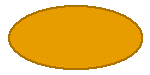
- グラデーション: 線、長方形、円またはバッファーリングされたカラー ランプによる連続的な塗りつぶし
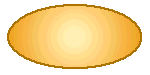
- ライン: さまざまな角度や間隔の、等間隔の平行線 (ハッチ ライン) のパターン
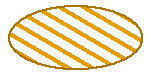
- マーカー: マーカー シンボルの繰り返しによるランダムまたは等間隔のパターン
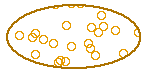
- ピクチャ: PNG (*.png)、JPEG (*.jpg、*.jpeg)、GIF (*.gif)、Windows ビットマップ (*.bmp)、または Windows 拡張メタファイル (*.emf) グラフィックスの連続的なタイル表示
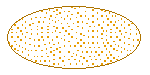
塗りつぶしシンボルの描画パフォーマンスの改善
描画速度を最大化するには、可能な限り、ポリゴンのアウトラインにシンプルなライン シンボルを使用します。高度な機能のプロパティが必要な場合のみ、塗りつぶしのアウトラインにカートグラフィック ライン シンボルを使用します。ピクチャ塗りつぶしシンボルでは、*.emf ピクチャの方が *.png、*.jpg/*.jpeg、および *.bmp ピクチャより高速に描画されます。